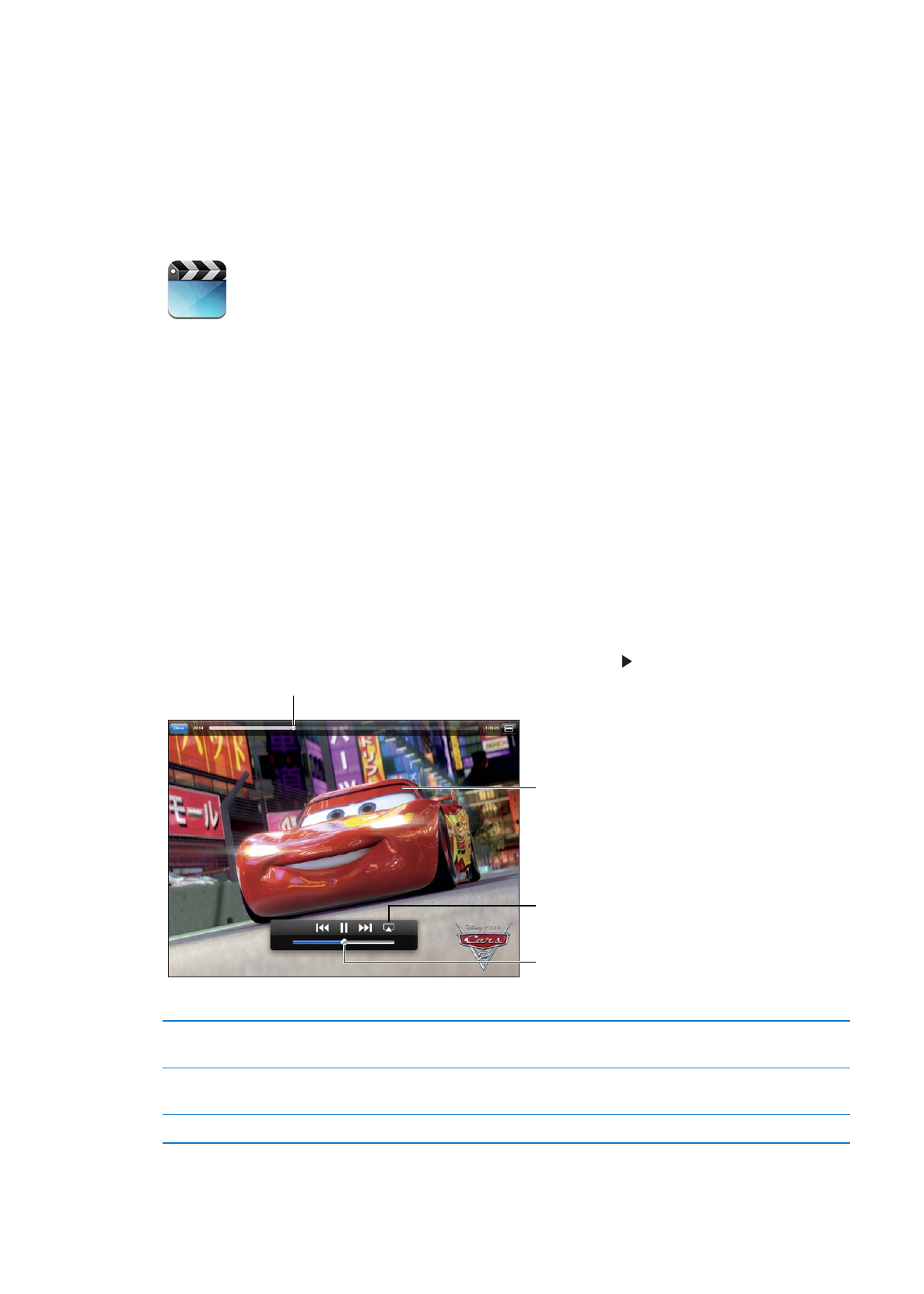
Reproduzir vídeos
Reproduzir um vídeo: toque em Vídeos e depois toque numa categoria de vídeos como, por
exemplo, Filmes. Toque no vídeo que quer ver. Se o vídeo tiver capítulos, toque em Capítulos e,
em seguida, toque no título de um capítulo ou toque apenas em .
Cars 2 © Disney/Pixar.
Cars 2 © Disney/Pixar.
Arraste para avançar ou retroceder.
Arraste para avançar ou retroceder.
Toque no vídeo
para mostrar
ou ocultar os
controlos.
Toque no vídeo
para mostrar
ou ocultar os
controlos.
Ver o vídeo
num televisor
através do
Apple TV.
Ver o vídeo
num televisor
através do
Apple TV.
Arraste para
ajustar o
volume.
Arraste para
ajustar o
volume.
Mostrar ou ocultar os controlos de
reprodução
Durante a reprodução de um vídeo, toque no ecrã.
Regular o volume
Arraste o nivelador de volume, utilize os botões de volume na lateral do
iPad ou os botões de volume de um auricular compatível.
Ver um vídeo em ecrã panorâmico
Rodar o iPad.
68
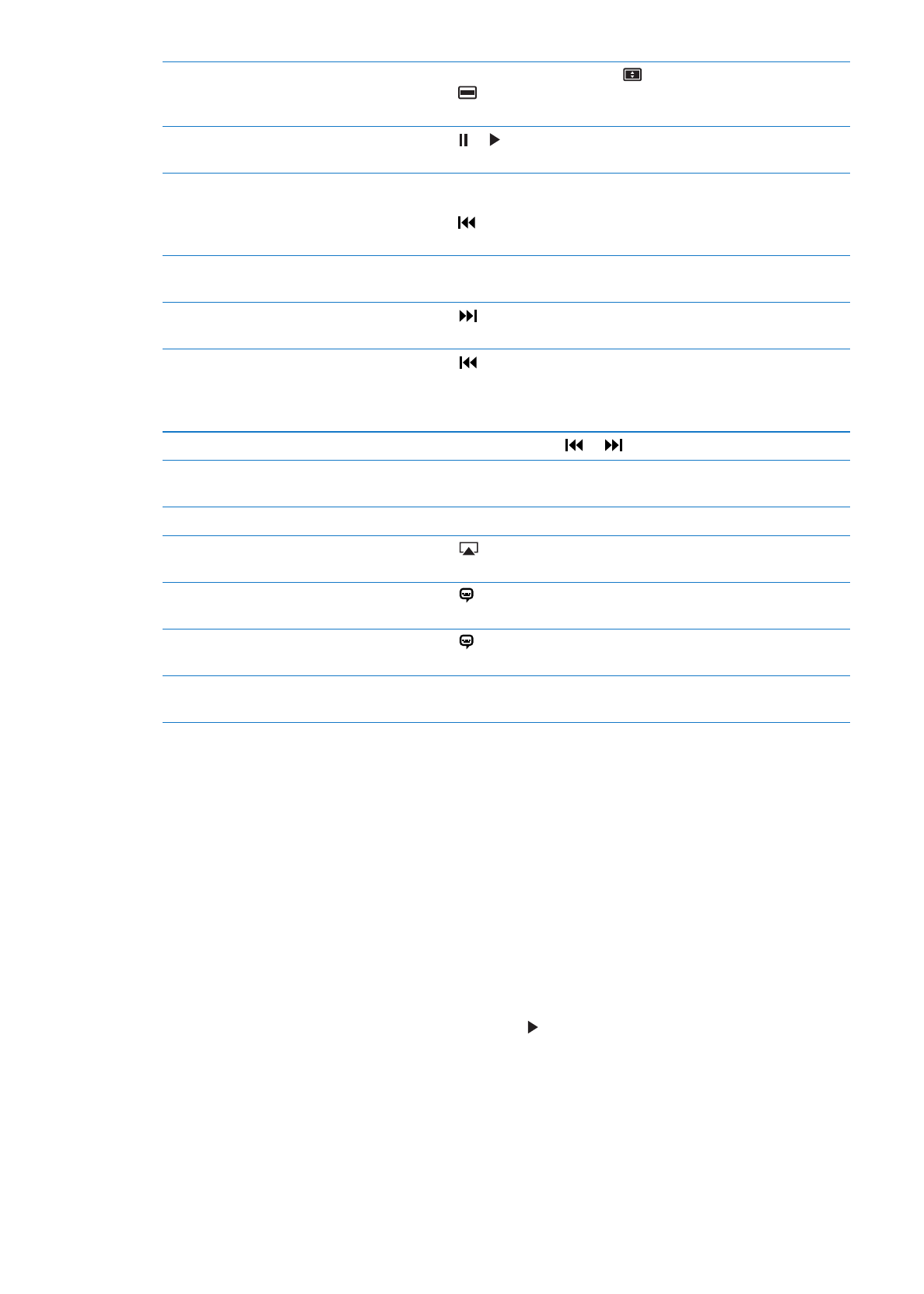
Redimensionar um vídeo para que
preencha o ecrã ou se ajuste ao
ecrã
Dê dois toques no ecrã. Ou, toque em
para o vídeo preencher o ecrã ou
toque em
para ajustar o vídeo ao ecrã.
Suspender ou retomar a
reprodução
Toque em ou , ou prima o botão central (ou botão equivalente) de um
auricular compatível.
Recomeçar do princípio
Se um vídeo tiver capítulos, arraste o cursor de reprodução na barra de
duração para a esquerda até chegar ao princípio. Se não existirem capítulos,
toque em . Se tiver visualizado menos de cinco segundos do vídeo, abre-
se o vídeo anterior da biblioteca.
Ir para um capítulo específico
Toque em OK, toque em Capítulos e, em seguida, seleccione um capítulo
(nem sempre disponível).
Ir para o capítulo seguinte
Toque em ou prima duas vezes rapidamente o botão central (ou botão
equivalente) de um auricular compatível (nem sempre disponível).
Ir para o capítulo anterior
Toque em ou prima três vezes rapidamente o botão central (ou botão
equivalente) de um auricular compatível Se tiver visualizado menos de
cinco segundos do vídeo, abre-se o vídeo anterior da biblioteca. (nem
sempre disponível).
Recuar ou avançar rapidamente
Toque e mantenha premido ou .
Saltar para qualquer ponto de um
vídeo
Arraste o cursor de reprodução ao longo da barra de duração. Deslize o
dedo para a esquerda para diminuir a velocidade de leitura.
Parar de visualizar um vídeo
Toque em OK.
Reproduzir um vídeo num Apple TV
com o AirPlay
Toque em
e seleccione um Apple TV. Consulte “Ver vídeos num
televisor” na página 70.
Seleccionar um idioma alternativo
de áudio
Toque em . Depois escolha um idioma na lista Áudio. (nem sempre
disponível).
Mostrar ou ocultar legendas
Toque em . Depois escolha um idioma, ou Desactivado, na lista Áudio.
(nem sempre disponível).
Mostrar ou ocultar legendagem
opcional
Vá a Definições > Vídeo. (nem sempre disponível).